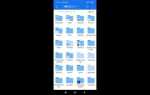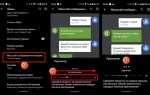Вставить изображение, созданное в CorelDRAW, в видеопроект можно несколькими способами, в зависимости от программы для монтажа, с которой вы работаете. Основной задачей является правильно экспортировать файл из CorelDRAW и подготовить его для использования в видеоредакторе. Далее нужно учесть формат, который будет удобен для вставки, и избежать проблем с качеством изображения при добавлении в видео.
Первый этап – экспорт изображения из CorelDRAW. Для этого откройте файл в CorelDRAW, затем перейдите в меню Файл и выберите Экспортировать. Рекомендуемый формат для дальнейшей работы с видео – PNG, поскольку он поддерживает прозрачность и сохраняет высокое качество изображения. Если вам необходимо вставить изображение с фоном, можно использовать JPEG, но обязательно следите за качеством при уменьшении размеров.
После экспорта, импортируйте файл в видеоредактор. Для этого откройте вашу видеозапись, найдите раздел импорта и загрузите файл в соответствующем формате. Важно помнить, что высокое разрешение изображения может повлиять на скорость работы программы, особенно если видео в высоком разрешении. Если изображение будет анимированным или используется как часть эффектов, подумайте о том, чтобы сохранить его в формате GIF или MP4.
Следующим шагом является добавление изображения в видеоредактор. Разместите его на временной шкале в нужном месте и настройте продолжительность появления. Для создания анимации изображения можно использовать ключевые кадры или специальные эффекты, в зависимости от возможностей вашего программного обеспечения.
Подготовка изображения в CorelDRAW для использования в видео

Перед тем как вставить изображение из CorelDRAW в видео, важно правильно подготовить файл, чтобы он качественно отображался на экране и не снижал производительность видеоредактора. Основные этапы подготовки включают выбор разрешения, корректную настройку цветовой модели и экспорт в подходящий формат.
Для начала определитесь с разрешением изображения. Если оно будет отображаться на полном экране, например, в качестве фонового элемента, оптимальное разрешение – 1920×1080 пикселей (Full HD). Если изображение будет вставлено в качестве элемента с меньшими размерами, допустимо разрешение 1280×720 пикселей. Убедитесь, что размер изображения соответствует размеру сцены в вашем видеоредакторе, чтобы избежать растяжения или потери качества.
Также важно учесть, что для использования в видео изображение должно быть в прозрачном формате, если необходимо наложение на другие элементы. В CorelDRAW выберите «Экспорт» и укажите формат PNG или TIFF, которые поддерживают альфа-канал. Убедитесь, что в процессе экспорта активирована опция сохранения прозрачности.
Кроме того, перед экспортом проверьте, чтобы изображение было без лишних элементов и артефактов, которые могут мешать восприятию. Удалите ненужные слои и объекты, убедитесь, что все линии и элементы чётко видны и не перекрывают друг друга, чтобы избежать проблем при вставке в видео.
Экспортируйте файл в подходящем формате. Для использования в большинстве видеоредакторов лучший выбор – это формат PNG или TIFF с прозрачным фоном для сохранения качества и прозрачности. Убедитесь, что вы экспортируете изображение с правильными размерами и разрешением, чтобы оно идеально вписалось в видеокадры.
Экспорт изображения из CorelDRAW в подходящем формате
Для вставки изображения из CorelDRAW в видео необходимо правильно выбрать формат при экспорте. Он должен быть совместим с видеоредакторами и сохранять необходимое качество изображения. Рассмотрим оптимальные форматы для этого процесса.
Самым универсальным вариантом для вставки в видео является формат PNG. Он поддерживает прозрачность и высокое качество изображения без потерь, что особенно важно при работе с графикой, содержащей сложные элементы. Чтобы экспортировать изображение в PNG:
1. Откройте файл в CorelDRAW.
2. Выделите нужные объекты.
3. Перейдите в меню Файл > Экспорт.
4. В диалоговом окне выберите формат PNG и укажите параметры качества (рекомендуется использовать 300 DPI для высококачественных изображений).
5. Сохраните файл в нужном месте.
Если графика должна быть встроена в видео без фона, выберите PNG с прозрачным фоном. Для этого в настройках экспорта отметьте опцию «Прозрачность».
Другим вариантом является формат JPEG. Этот формат хорош для изображений с насыщенными цветами, но при этом стоит учитывать, что JPEG использует сжатие с потерями, что может снизить качество при повторном использовании. Для экспорта в JPEG:
1. Выделите нужные объекты в CorelDRAW.
2. Перейдите в Файл > Экспорт.
3. Выберите формат JPEG и настройте параметры качества (рекомендуется выбирать высокое качество с минимальными потерями).
4. Сохраните файл.
Для анимаций или многослойных объектов рекомендуется использовать формат SVG. Этот формат сохраняет векторные данные, что позволяет изменять размер изображения без потери качества. Для экспорта в SVG:
1. Выделите объект в CorelDRAW.
2. Перейдите в Файл > Экспорт.
3. Выберите формат SVG и настройте параметры экспорта.
4. Сохраните файл в нужной папке.
Таким образом, для выбора подходящего формата экспорта в CorelDRAW необходимо учитывать конечные требования к качеству изображения, его прозрачности и возможности масштабирования. Выбор формата зависит от типа контента и дальнейшего использования в видеоредакторе.
Настройка видео-редактора для импорта изображения
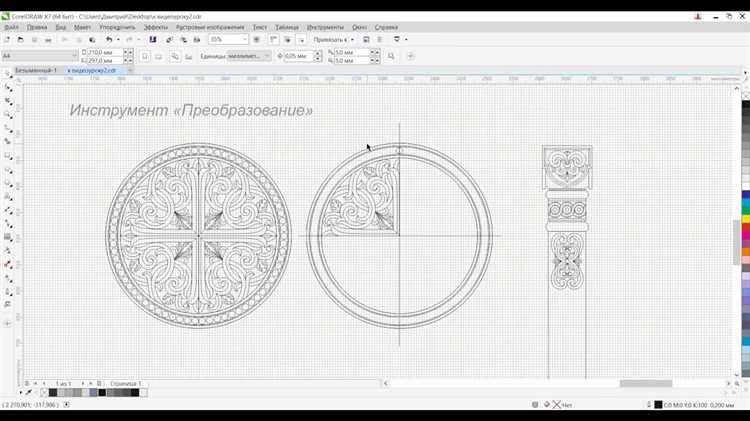
Перед импортом изображения из CorelDRAW в видео-редактор, важно правильно настроить параметры программы. Во-первых, убедитесь, что ваш видео-редактор поддерживает формат файла, который вы хотите использовать. Чаще всего изображения из CorelDRAW сохраняются в форматах .jpg, .png, .tiff или .bmp, и их можно без проблем импортировать в большинство современных видеоредакторов.
После этого настройте параметры проекта. Выберите разрешение проекта в зависимости от требуемого качества изображения. Если изображение высококачественное и должно отображаться на экране в большом масштабе, настройте разрешение видеопроекта на 1920×1080 (Full HD) или выше. Для меньших разрешений (например, 1280×720 или 640×480) изображение будет подстраиваться по размеру, что может снизить его детализацию.
Обратите внимание на частоту кадров (FPS). Для плавного отображения изображения в видео рекомендуется использовать 25 или 30 кадров в секунду. В противном случае изображение может выглядеть рвано при анимации или плавном переходе.
При импорте изображения важно учитывать, как оно будет накладываться на видео. В большинстве редакторов для этого используется функция слоя, позволяющая точно настроить позицию, размер и прозрачность изображения. Для корректного наложения убедитесь, что изображение векторное (если вы работаете с векторной графикой в CorelDRAW) и не теряет качества при масштабировании.
Если планируется анимация изображения или его эффектная демонстрация, настройте параметры анимации в редакторе, например, добавив эффекты появления, исчезновения или движения изображения по кадру. Это обеспечит необходимую интеграцию изображения в видео.
Не забывайте о корректности цветовой схемы. Если редактор поддерживает настройку цветового пространства, убедитесь, что выбран RGB или другой подходящий профиль для видео, чтобы избежать искажения цветов, которые могут отличаться от оригинала в CorelDRAW.
После настройки параметров не забудьте проверить качество изображения в режиме предпросмотра перед окончательной вставкой в проект. Это поможет убедиться, что изображение не теряет в деталях и смотрится гармонично в контексте видеоряда.
Импорт фото в видеоредактор и правильное размещение на временной шкале

Для начала, откройте видеоредактор и подготовьте проект, в котором вы планируете использовать фото из CorelDRAW. Большинство видеоредакторов поддерживают форматы изображений, такие как JPG, PNG и TIFF. Экспортируйте файл из CorelDRAW в подходящий формат: выберите «Экспорт» или «Сохранить как» и укажите нужный тип файла.
После экспорта изображения откройте ваш видеоредактор. В большинстве современных программ процесс импорта достаточно прост: используйте функцию «Импорт» или перетащите файл непосредственно в окно проекта. Убедитесь, что фото появляется в библиотеке мультимедийных файлов, после чего его можно будет добавить на временную шкалу.
Размещение изображения на временной шкале зависит от того, какой результат вы хотите получить. Перетащите фото на видео-трек, создавая новый слой для каждого изображения, если работаете с несколькими элементами. Убедитесь, что фото расположено в нужном месте в видеопотоке, и настройте его продолжительность. Для большинства редакторов стандартное время отображения составляет от 2 до 5 секунд, но это можно подстроить под ваши задачи.
Если вы хотите наложить фото на видео, используйте слои, перемещая изображение в видеоредакторе на верхний слой (обычно это слой для графики). Это позволит не только правильно расположить фото, но и синхронизировать его с другими элементами видеопроекта.
При размещении изображения на временной шкале важно учитывать размеры и пропорции. Проверьте, чтобы фото не выходило за пределы видеокадра, особенно если это важный элемент композиции. Для этого воспользуйтесь инструментами масштабирования и обрезки, доступными в большинстве видеоредакторов.
Корректировка размера и ориентации фото в видеоредакторе
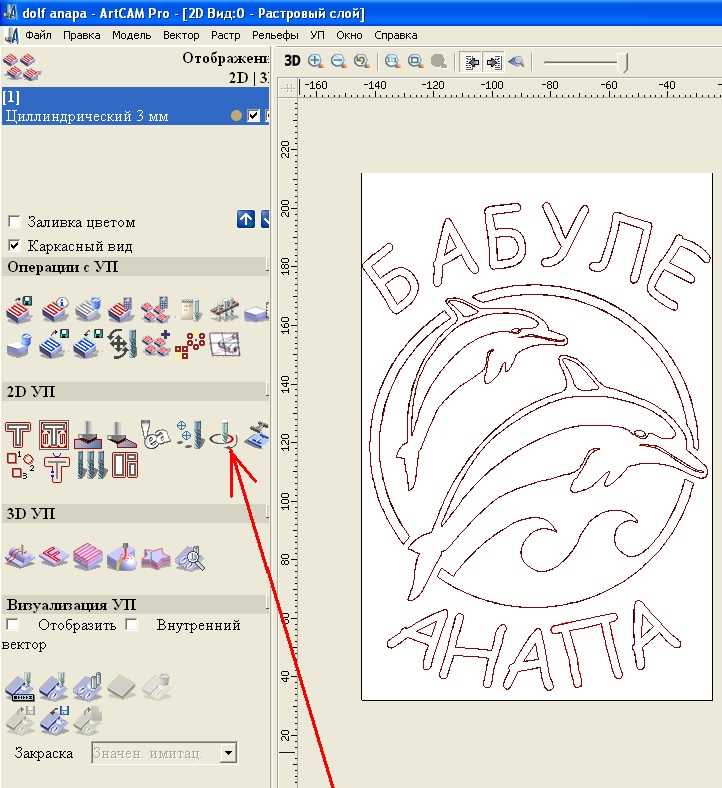
После того как вы вставили изображение из CorelDRAW в видеоредактор, важно правильно настроить его размер и ориентацию для корректного отображения в финальном видео. Вот несколько шагов, которые помогут добиться идеального результата.
Изменение размера фото
Для изменения размера фотографии в видеоредакторе необходимо использовать следующие методы:
- Выберите изображение на временной шкале. В зависимости от программы, размер может быть изменён с помощью захвата углов или сторон изображения.
- При изменении размера важно учитывать пропорции изображения. Некоторые видеоредакторы могут автоматически сохранять пропорции, чтобы изображение не искажалось.
- Если нужно точно задать размеры, используйте панель свойств, где можно указать ширину и высоту в пикселях.
- Для достижения качественного результата старайтесь не растягивать изображение, если его исходное разрешение низкое – это приведёт к потере чёткости.
Изменение ориентации фото
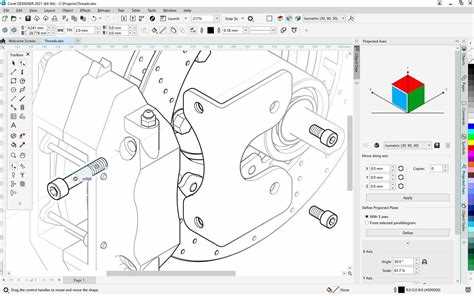
Фото может быть в портретной или ландшафтной ориентации, и корректировка ориентации поможет лучше вписать его в композицию видео.
- Чтобы перевернуть изображение, используйте инструмент вращения в панели инструментов или свойств. Обычно можно вращать изображение на 90 градусов, но некоторые редакторы позволяют делать более точную настройку угла вращения.
- Для фоток в портретной ориентации, если они должны занять всю область экрана, можно изменить размер так, чтобы они идеально влезли в кадр, не теряя при этом ключевых деталей.
- Если изображение сильно отличается от нужной ориентации, рассмотрите возможность обрезки, чтобы избавиться от лишних пустых пространств.
Рекомендации по настройке качества изображения
- После изменения размера или ориентации всегда проверяйте качество изображения. В некоторых редакторах могут быть доступны функции улучшения резкости или контраста, что поможет сделать изображение более выразительным.
- Используйте фильтры и корректировки цвета только если это необходимо. Иногда слишком яркие цвета или контраст могут отвлекать внимание от основного содержания видео.
Правильная настройка размеров и ориентации фотографии позволит улучшить восприятие видео и сделать его более профессиональным и сбалансированным.
Добавление анимации или переходов к вставленному фото в видео
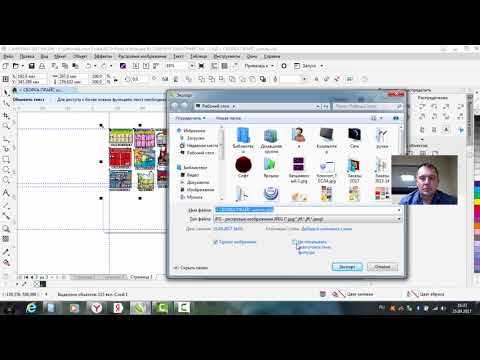
Для создания более динамичного и профессионального видеоконтента важно добавить анимацию или переходы к вставленным изображениям. В зависимости от программы для монтажа видео, существуют разные способы реализации этих эффектов.
В Adobe Premiere Pro можно использовать различные типы анимации, такие как масштабирование, повороты и перемещения. Для этого достаточно выбрать фото на временной шкале, перейти в панель «Effect Controls» и применить ключевые кадры к параметрам «Position», «Scale» и «Rotation». Добавление ключевых кадров позволит плавно изменять эти параметры в течение времени, создавая эффект движения или увеличения.
Для создания плавных переходов между фото и другими элементами видео используют стандартные переходы, такие как «Cross Dissolve» или «Dip to Black». В Premiere Pro их можно найти в разделе «Effects» и применить прямо на временную шкалу, между изображениями или на границе клипа. Это позволит избежать резких изменений между кадрами и создаст более гармоничное восприятие видеоряда.
В программе Corel VideoStudio можно добавить анимацию с помощью эффекта «Motion», который позволяет задать параметры движения объекта. Вы можете настроить путь перемещения фотографии, задать скорость анимации и выбрать её начало и конец. Также стоит обратить внимание на встроенные эффекты «Pan & Zoom», которые автоматически создают эффект плавного увеличения или уменьшения изображения.
Для простых анимаций и переходов в любом видеоредакторе можно использовать эффекты замедления или ускорения. Это может быть полезно для создания акцентов на важных моментах видео, например, на деталях изображения или на определённой части сцены.
Не забывайте, что правильный выбор анимации зависит от контекста видео. Использование слишком ярких переходов или сложных анимаций может отвлечь внимание от содержания, поэтому важно соблюдать баланс между визуальными эффектами и основной идеей видео.
Вопрос-ответ:
Как вставить фото из CorelDRAW в видео?
Для того чтобы вставить изображение из CorelDRAW в видео, сначала нужно сохранить его в подходящем формате, например, в PNG или JPG. Откройте файл в CorelDRAW, выберите нужное изображение и экспортируйте его в выбранном формате. Затем откройте видеоредактор, например, Adobe Premiere или DaVinci Resolve, и импортируйте сохраненный файл. После этого добавьте его на временную шкалу вашего проекта и отрегулируйте продолжительность и расположение изображения.
Какие форматы файлов из CorelDRAW можно использовать для вставки в видео?
Для вставки изображения из CorelDRAW в видео чаще всего используют форматы PNG, JPG, TIFF и BMP. PNG предпочтителен, потому что поддерживает прозрачность, что удобно для наложения изображения на видео без фона. JPG хорошо подходит для фотографий, но не поддерживает прозрачность. TIFF и BMP могут быть полезны, если вам нужно сохранить высокое качество изображения, однако они занимают больше места на диске.
Как сохранить картинку из CorelDRAW для использования в видео без потери качества?
Чтобы сохранить картинку из CorelDRAW для использования в видео без потери качества, выберите формат PNG с максимальными настройками качества. При экспорте убедитесь, что в настройках разрешения выбрано значение 300 dpi или выше. Также стоит отключить любые сжатия, которые могут повлиять на четкость изображения. Использование формата PNG поможет сохранить прозрачность фона, если она необходима для вашего проекта.
Могу ли я вставить несколько изображений из CorelDRAW в одно видео?
Да, вы можете вставить несколько изображений из CorelDRAW в одно видео. Для этого сохраните все необходимые изображения в подходящих форматах (например, PNG или JPG), а затем импортируйте их в видеоредактор. На временной шкале вы можете распределить эти изображения по разным слоям и настроить их длительность и переходы между ними, чтобы создать эффект последовательного появления картинок в видео.
Как добавить анимацию к изображениям из CorelDRAW в видео?
Для добавления анимации к изображениям из CorelDRAW в видео, вам нужно использовать видеоредактор с функцией анимации. После того как вы импортируете изображение, выберите его на временной шкале и используйте инструменты анимации, чтобы применить движение, увеличение, вращение или изменение прозрачности. В DaVinci Resolve, например, можно использовать ключевые кадры для создания плавных переходов между кадрами, а в Adobe Premiere есть встроенные эффекты для анимации изображений.